win10 시작 항목 설정 방법을 가르쳐주세요
- 王林앞으로
- 2023-12-27 22:06:051448검색
최근 많은 사용자들이 시작 시 시작 항목을 설정하는 방법을 문의해 왔습니다. 실제로 설정은 매우 간단합니다. 자동 시작으로 설정하면 시작 시 자동으로 실행됩니다. .
Win10 시작 항목 설정 튜토리얼
단축키 "win+r"을 클릭하면 실행창 대화상자가 열립니다.
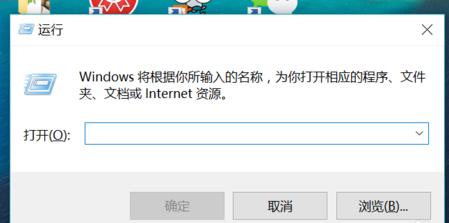
상자에 "msconfig"를 입력하고 클릭하면 시스템 구성 대화 상자가 나타납니다.
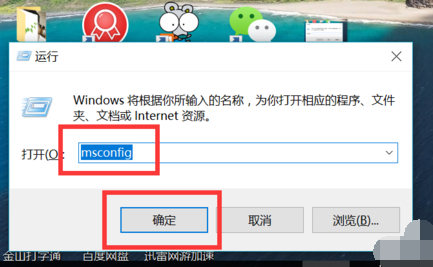
시스템 구성 대화 상자 위의 시작 옵션을 클릭하세요
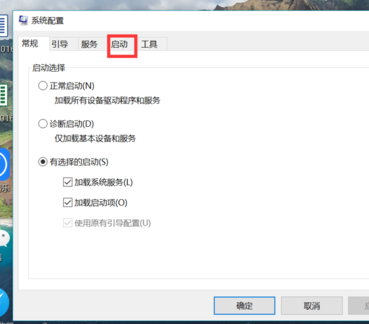
사진 프레임에서 작업 관리자 옵션을 엽니다
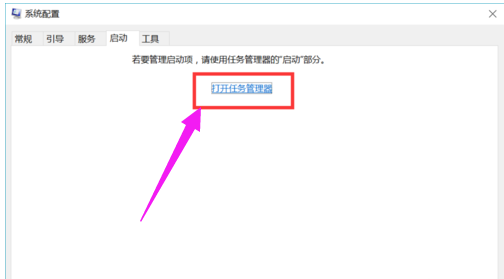
이 때 모든 시작 항목이 표시되고 상태 표시줄이 나타납니다. 각 항목의 활성화 여부가 표시됩니다.
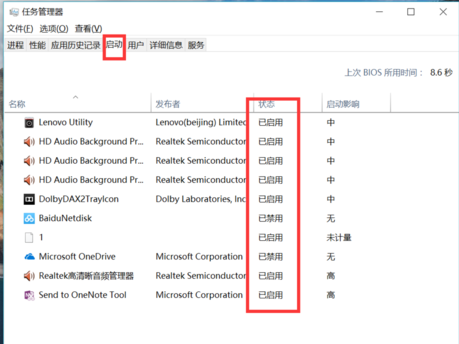
Boot-up picture-5
예를 들어 시작부터 그림의 Baidu Netdisk를 비활성화하려면 Baidu Netdisk 옵션을 마우스 오른쪽 버튼으로 클릭하기만 하면 활성화 및 비활성화가 있습니다. 팝업되는 옵션 표시줄의 버튼입니다.
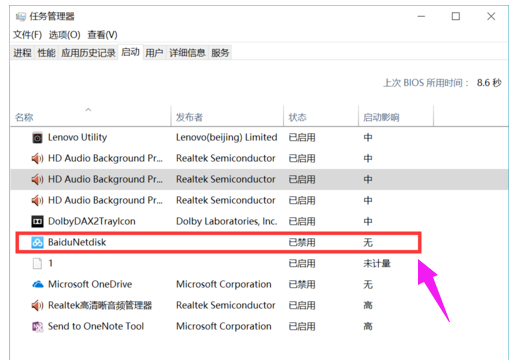
때때로 소프트웨어의 설정 기능에서 시작하거나 시작하지 않는 옵션을 찾을 수도 있습니다.
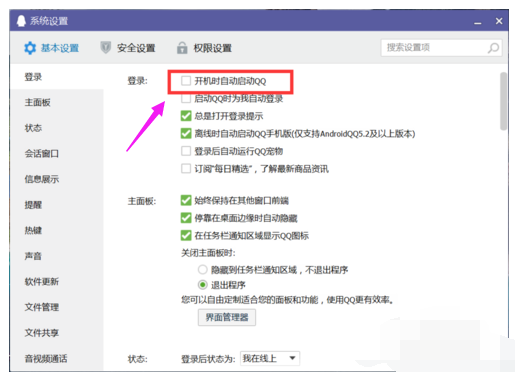
Win7 시작 항목 설정 튜토리얼
방법 1:
먼저 컴퓨터에서 win+r 키를 눌러 시스템의 실행 창을 연 다음 거기에 msconfig를 입력하고 확인을 클릭하여 실행합니다.
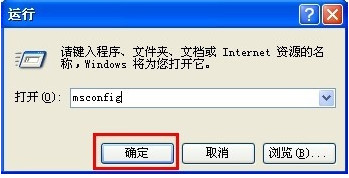
그런 다음 열리는 시스템 구성 창에서 내부의 시작 항목으로 전환하면 현재 시스템 시작 항목의 설정이 표시됩니다.
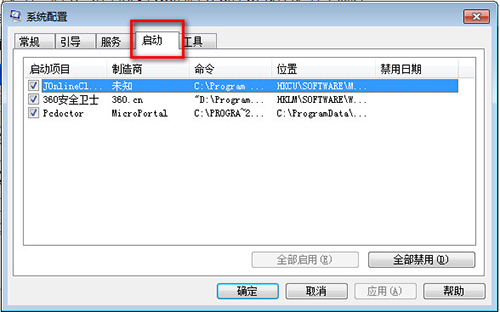
여기에서 불필요한 항목을 선택한 다음 비활성화를 클릭하고 마지막으로 확인을 클릭하여 저장합니다. 시스템에서는 해당 항목을 적용하려면 컴퓨터를 다시 시작해야 한다는 메시지를 표시합니다.

방법 2:
360 Security Guard와 같은 일부 타사 소프트웨어를 통해 친구는 시작 항목을 설정할 수 있는 최적화 가속에서 시작 항목을 찾을 수 있습니다.
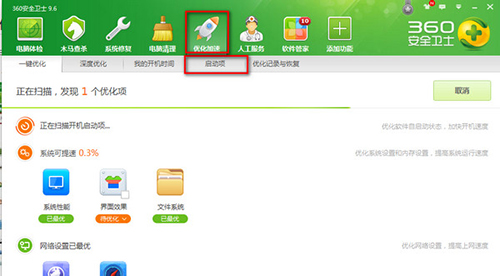
확장: 시작 항목 닫기 시작 항목 보기
위 내용은 win10 시작 항목 설정 방법을 가르쳐주세요의 상세 내용입니다. 자세한 내용은 PHP 중국어 웹사이트의 기타 관련 기사를 참조하세요!

